首先我们打开光影魔术手,然后在其界面的左上角点击【浏览图片】。
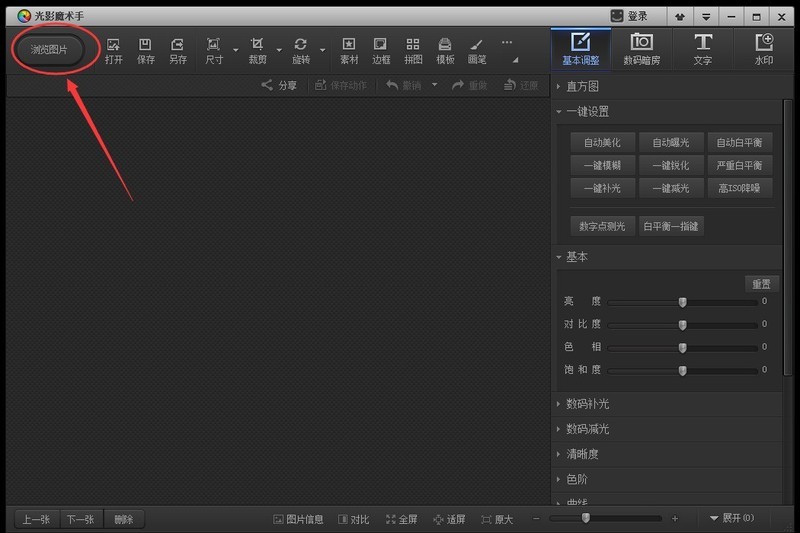
然后我们来到【浏览图片】界面后我们再打开【批处理】功能。
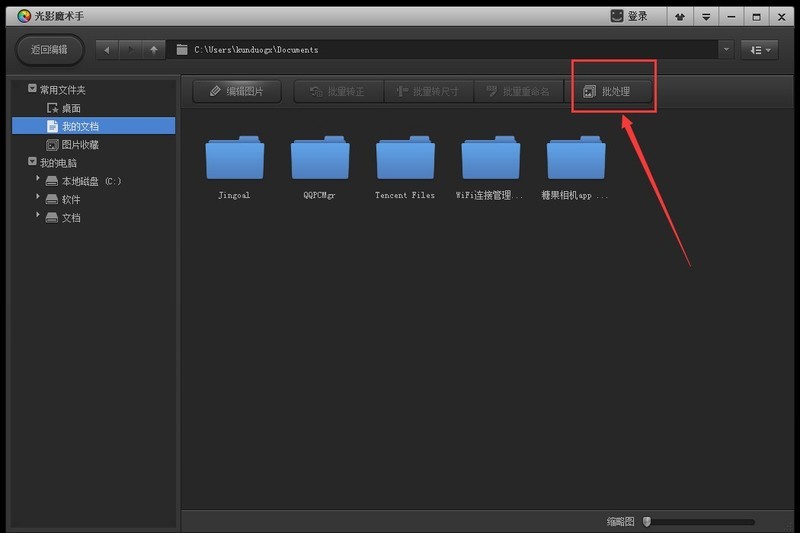
接下来我们在【批处理】界面点击【添加】或者【添加文件夹】并把想要调整大小的图片全部添加进来,添加完毕后点击【下一步】。
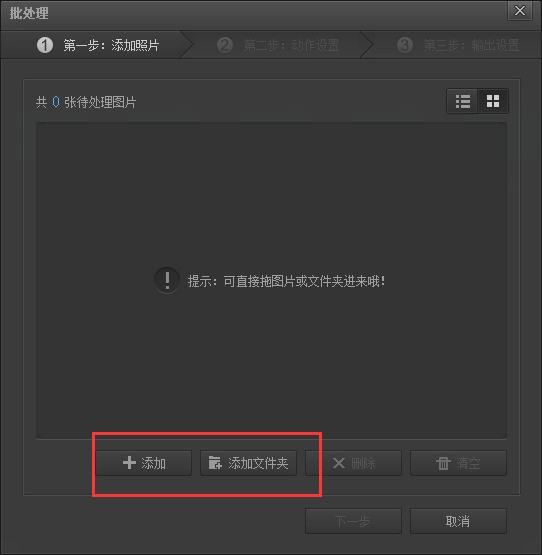
这个时候我们点击【下一步】后在新打开的界面中点击【调整尺寸】。
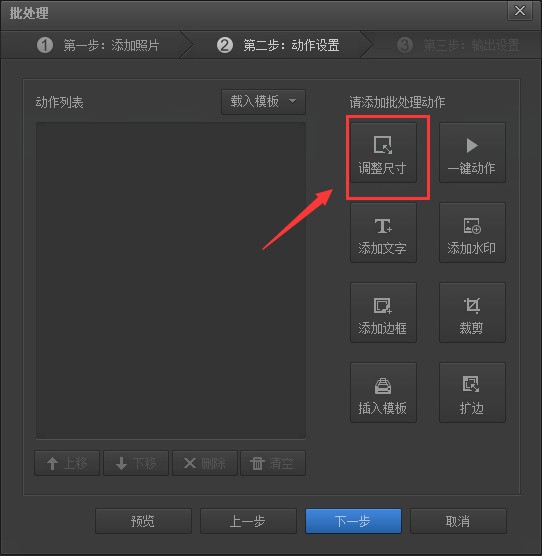
然后在弹出的小窗口中可以看到有三种调整图片大小的方法,分别是:【按百分比】、【按长短边】以及【按宽高】。
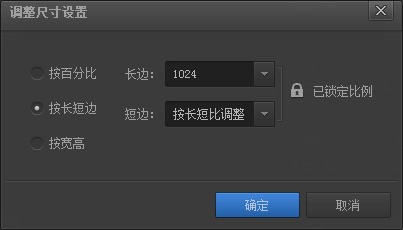
最后一步我们只需根据自身需求挑选一个调整的方式进行调整即可,调整完毕后点击确定,最后在选择一下这些图片保存的位置就可以了。




